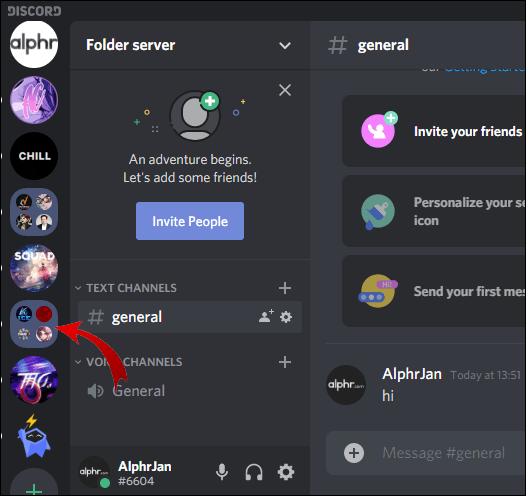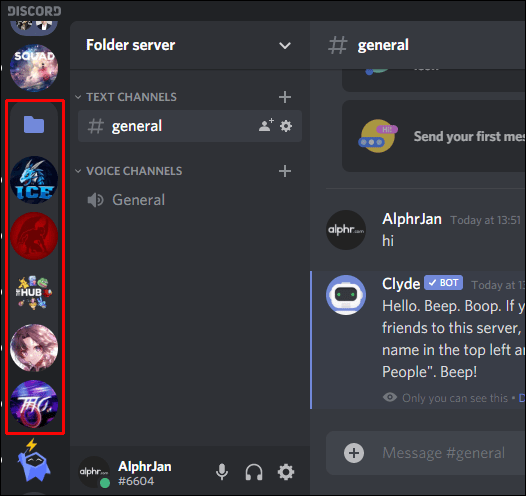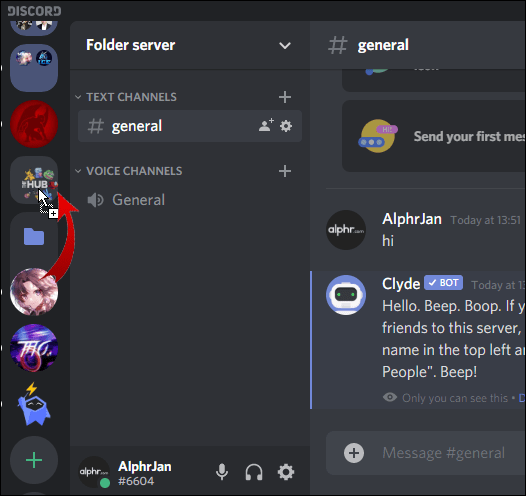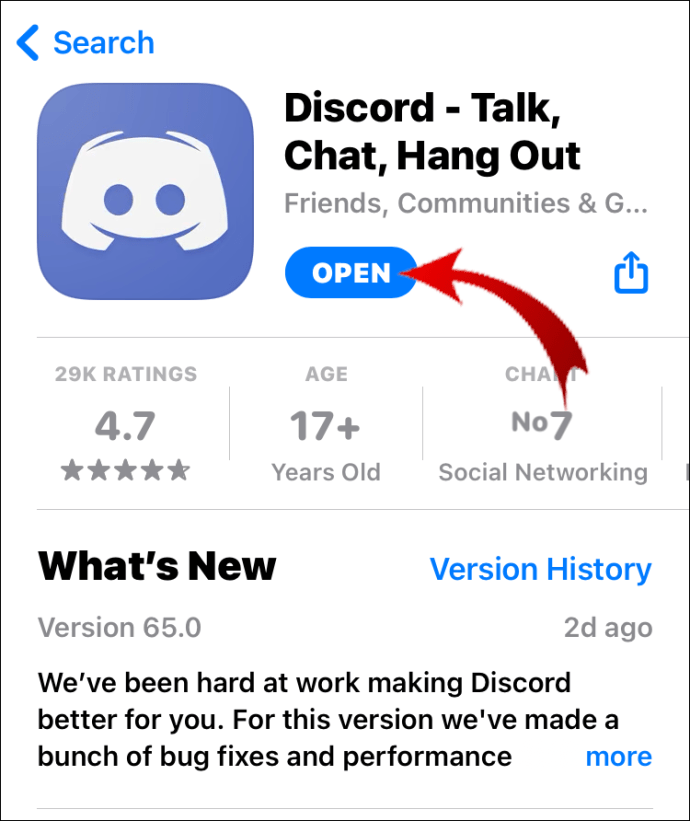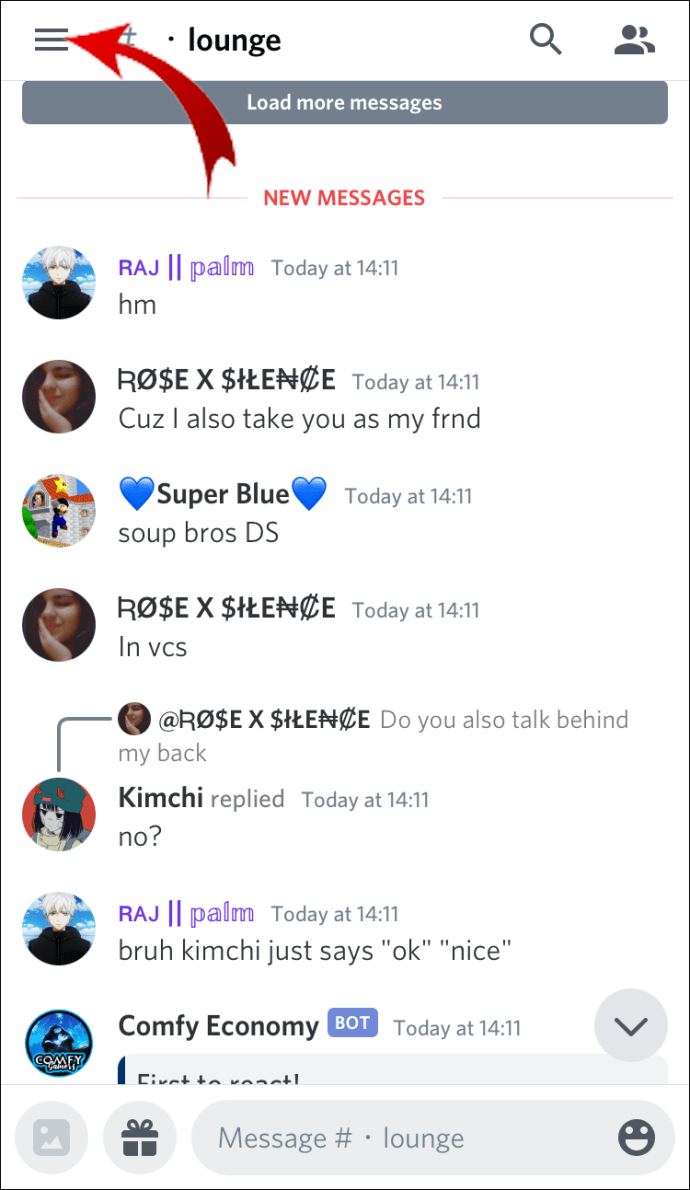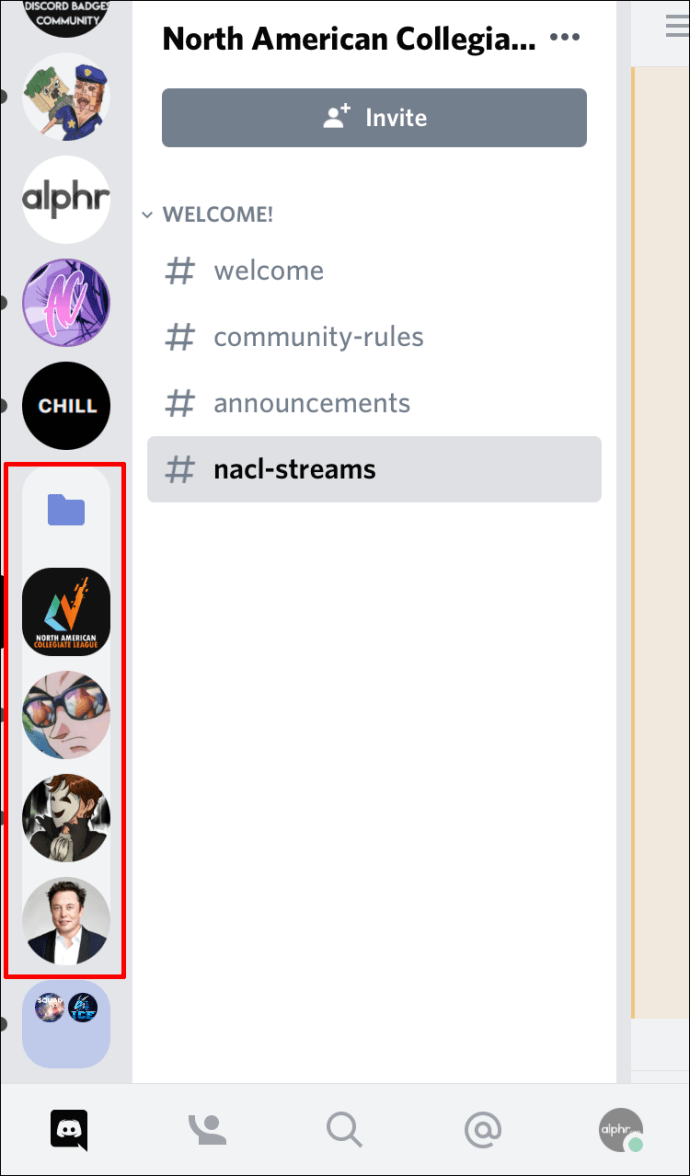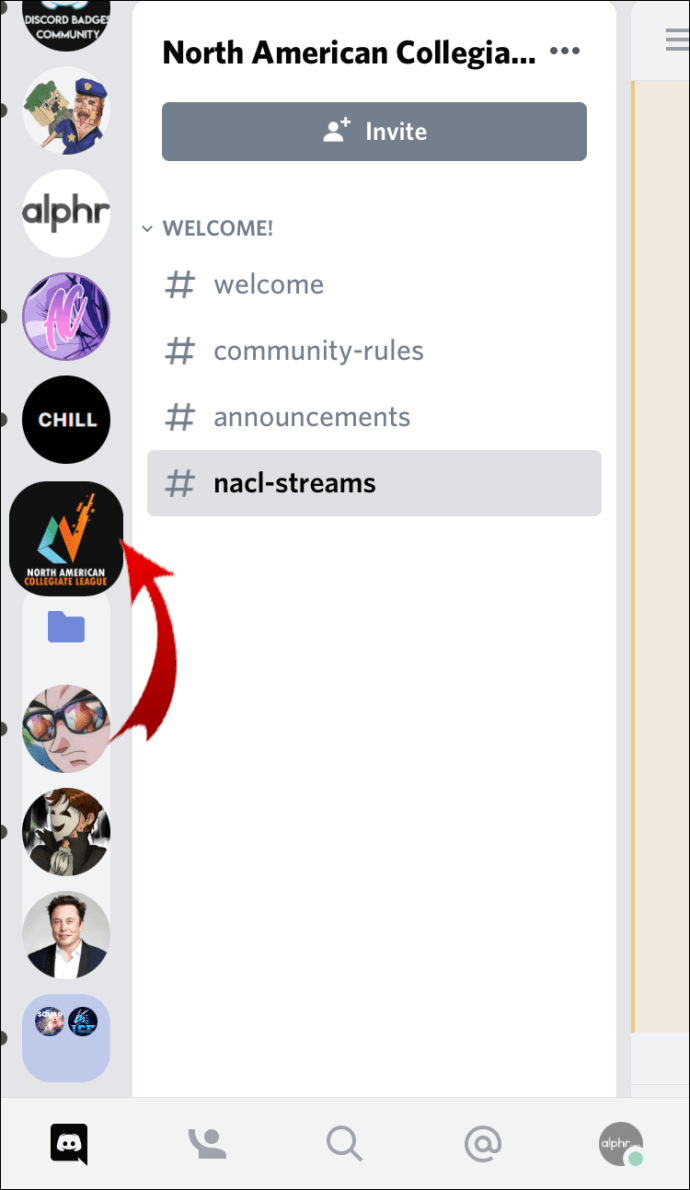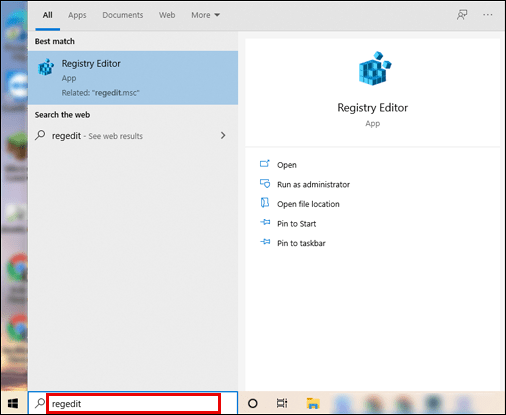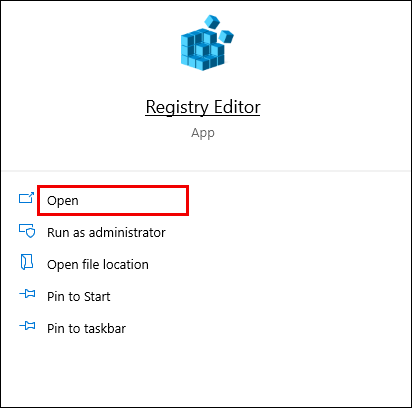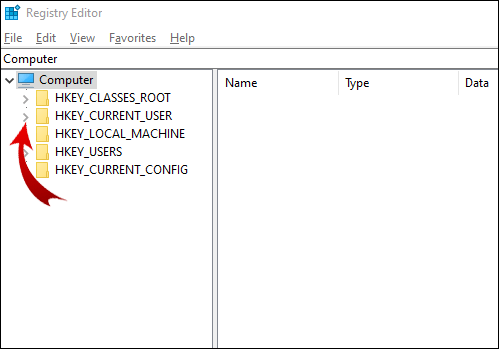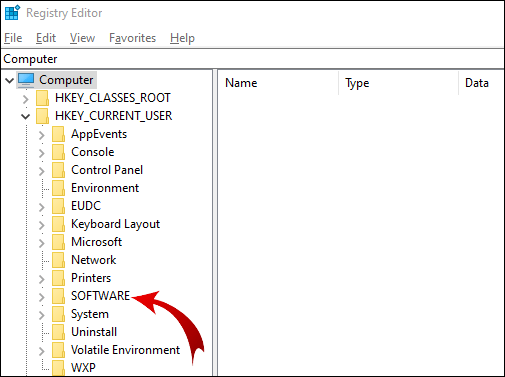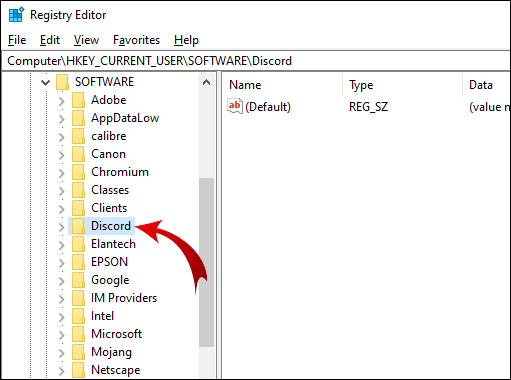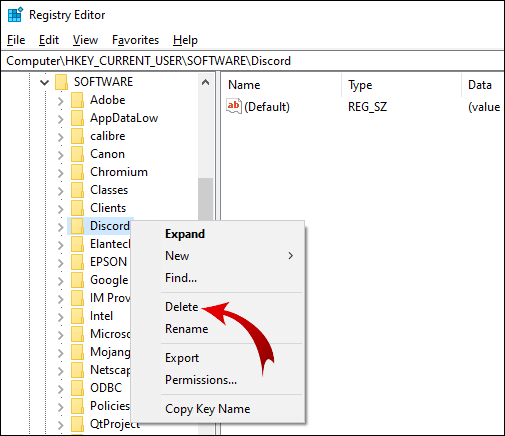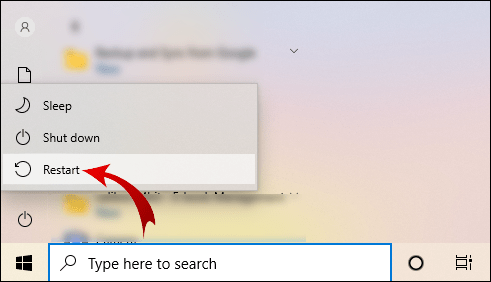Discord ļauj izveidot mapes saviem serveriem. Bet ko darīt, ja vēlaties izdzēst servera mapi un saglabāt serverus atsevišķi?

Šajā rakstā mēs parādīsim, kā noņemt servera mapi. Vēl svarīgāk ir tas, ka jūs uzzināsit, kā pārvaldīt, pārvietot un pielāgot mapes gan mobilajās, gan galddatoros.
Kā noņemt mapi no Discord
Discord (servera) mapē ir daži vai visi jūsu serveri. Tas atrodas serveru sarakstā (kreisajā joslā). Lai noņemtu servera mapi no Discord uz darbvirsmas, rīkojieties šādi:
- Piesakieties savā Discord kontā.
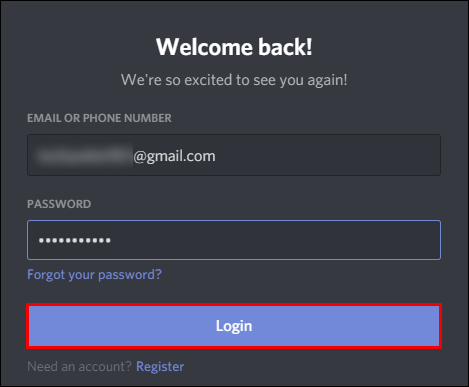
- Serveru sarakstā atrodiet mapi, kuru vēlaties noņemt.
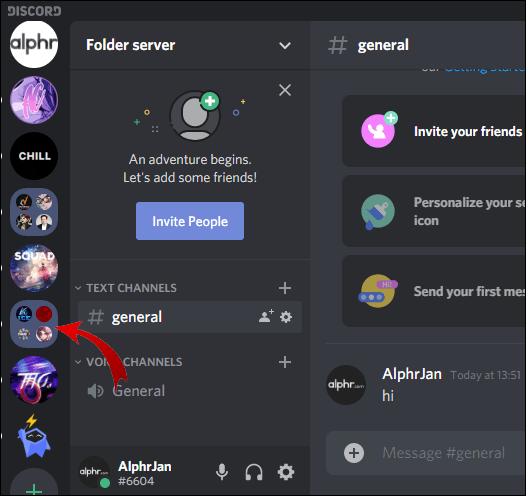
- Noklikšķiniet uz mapes, lai to izvērstu un skatītu tajā esošos serverus.
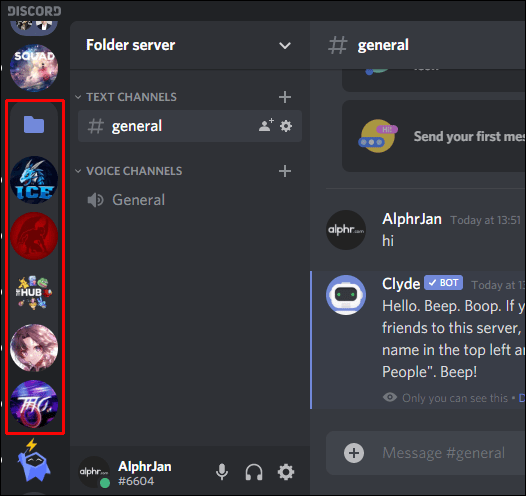
- Izvelciet katru serveri no šīs mapes.
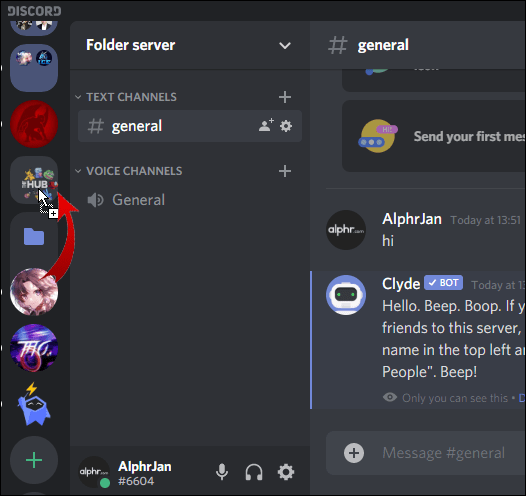
- Izvelkot pēdējo serveri, mape tiks automātiski noņemta.
Ja mobilajā ierīcē izmantojat Discord:
- Atveriet savu Discord lietotni.
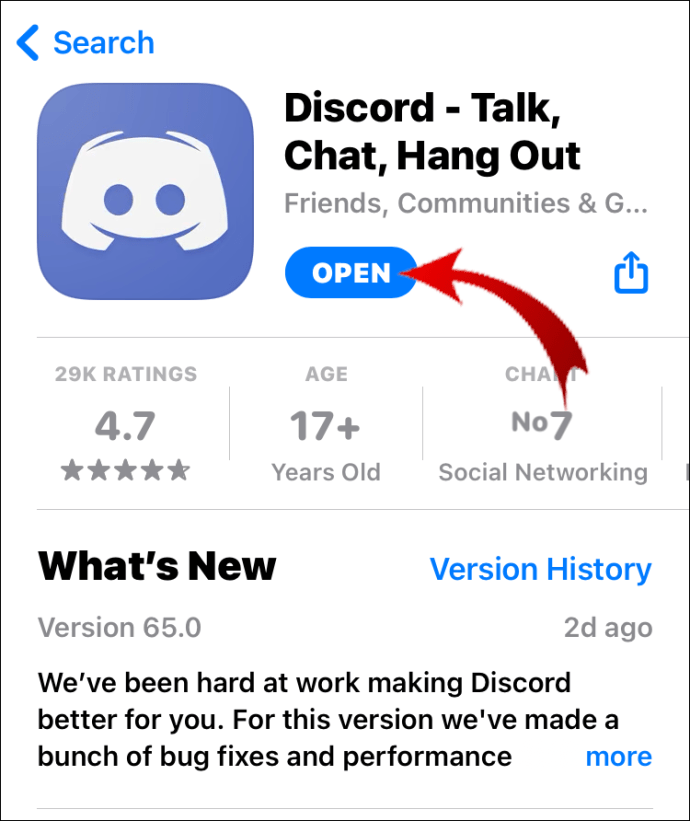
- Noklikšķiniet uz trim horizontālajām līnijām ekrāna augšējā kreisajā stūrī.
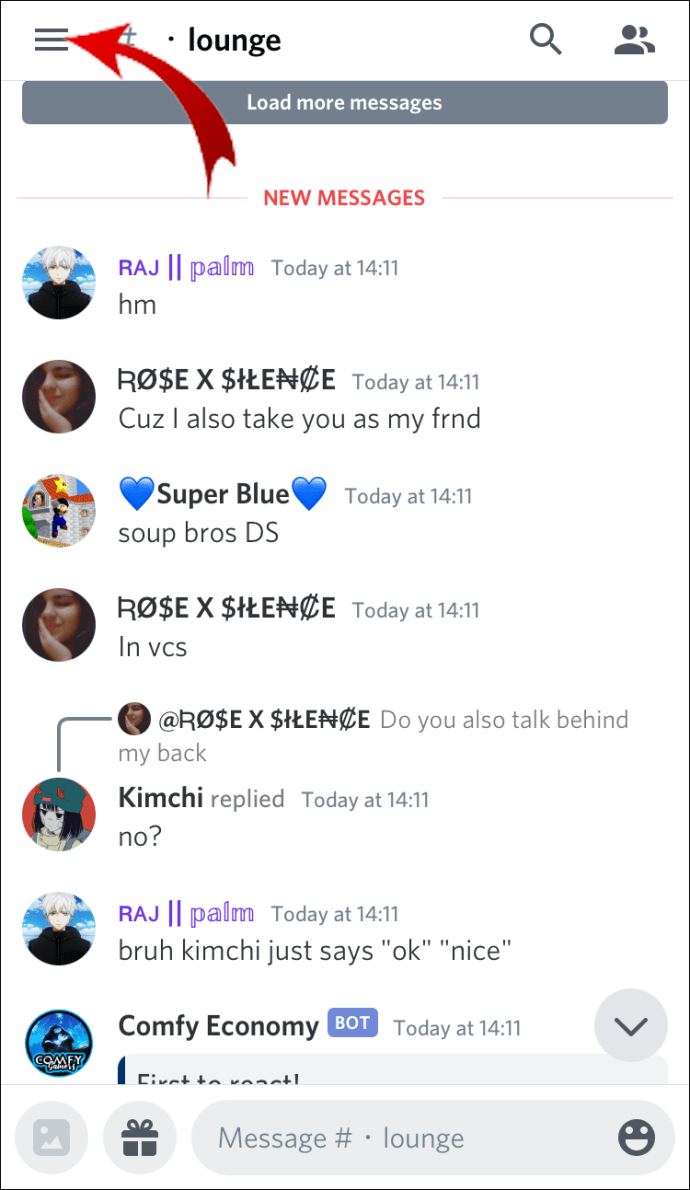
- Paplašiniet mapi, kuru vēlaties dzēst, vienreiz nospiežot to.
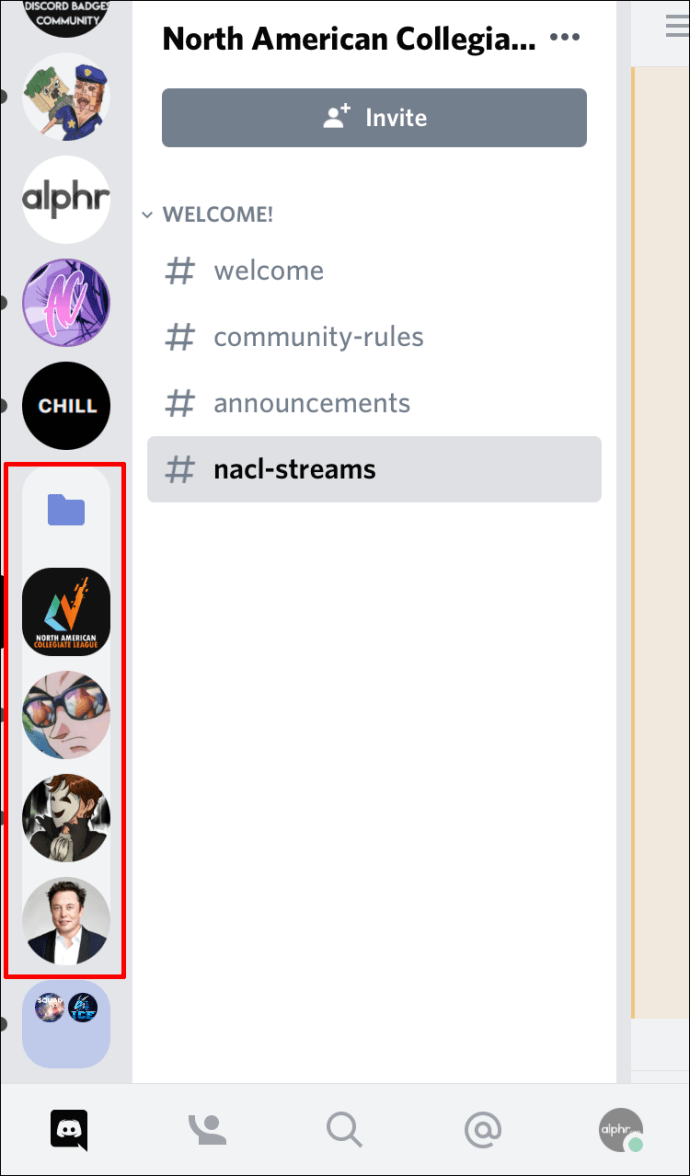
- Turiet pirkstu uz vienas no servera ikonām, līdz tā izvēršas, un velciet to ārā no mapes.
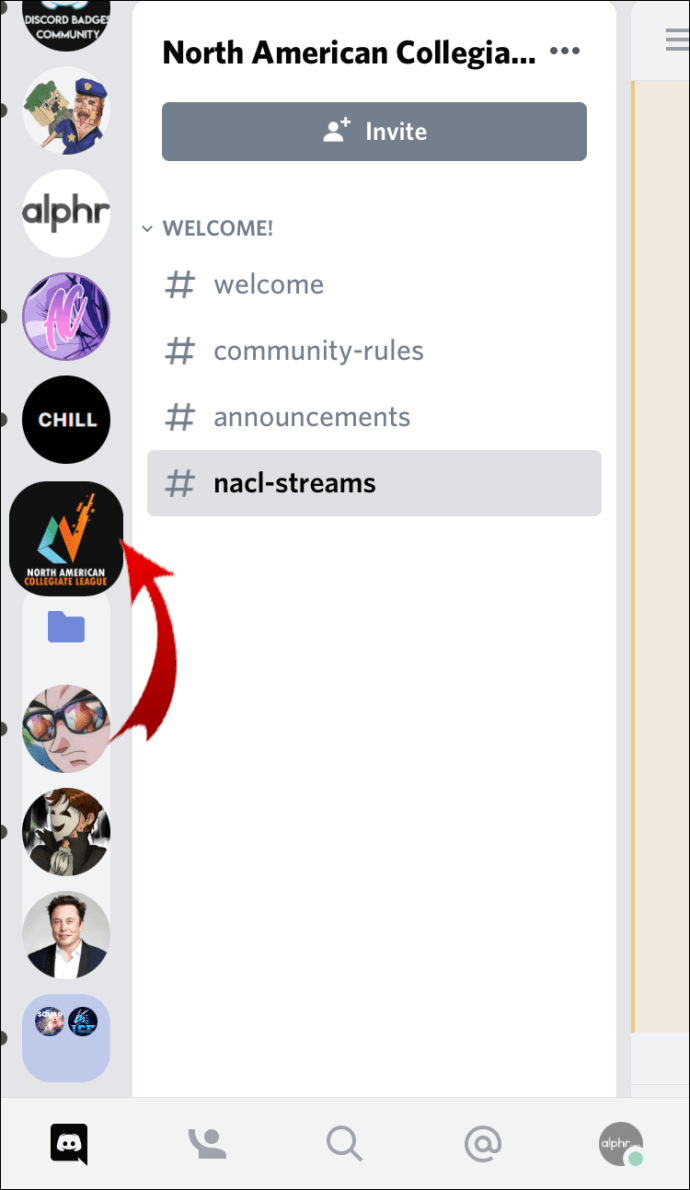
- Dariet to pārējiem serveriem, un mape automātiski pazudīs.
Piezīme: Diemžēl vienīgais veids, kā noņemt mapi no Discord, ir manuāli noņemt no tās serverus, līdz mape ir tukša. Tāpat jūs nevarat noņemt mapi ar visiem serveriem. Šajā gadījumā jums ir jāatstāj katrs serveris atsevišķi.
Kā noņemt nesaskaņas no reģistra
Ja vēlaties pilnībā atinstalēt Discord un izdzēst visus tā failus, jums būs jāizdzēš Discord no reģistra.
- Windows meklēšanas joslā ierakstiet “regedit”.
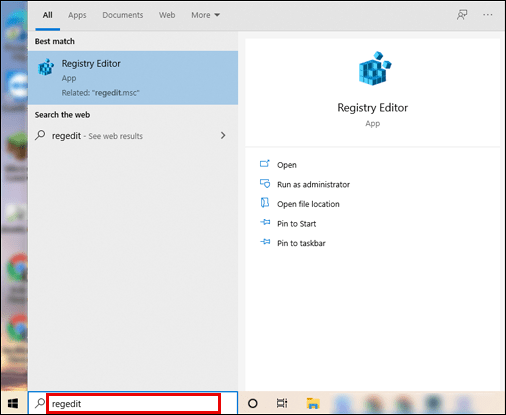
- Atveriet lietotni “Reģistra redaktors”.
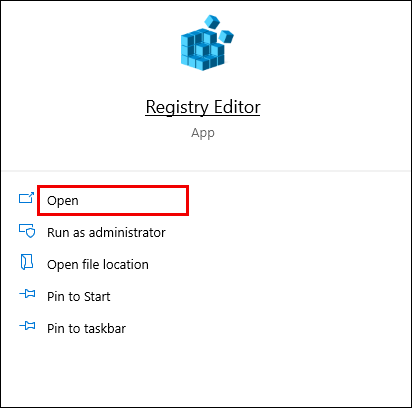
- Kreisajā vertikālajā joslā izvērsiet mapi “HKEY_CURRENT_USER”, noklikšķinot uz mazās bultiņas blakus tai (varat veikt dubultklikšķi uz mapes, lai to izvērstu).
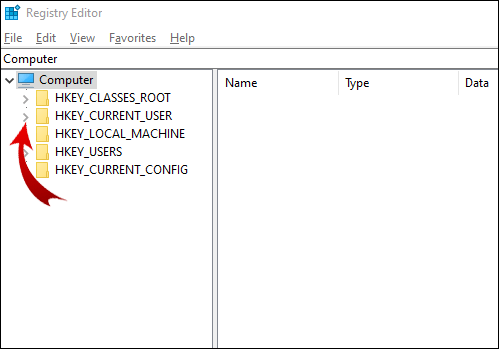
- Izvērsiet mapi “Programmatūra”.
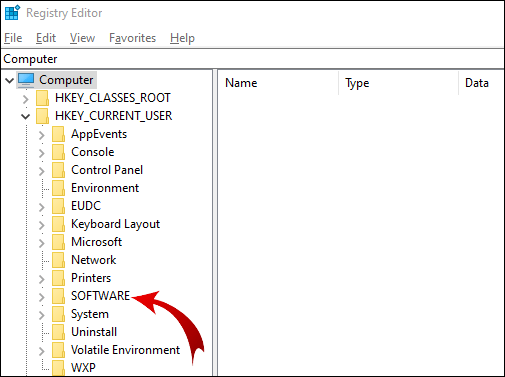
- Ar peles labo pogu noklikšķiniet uz mapes “Discord”.
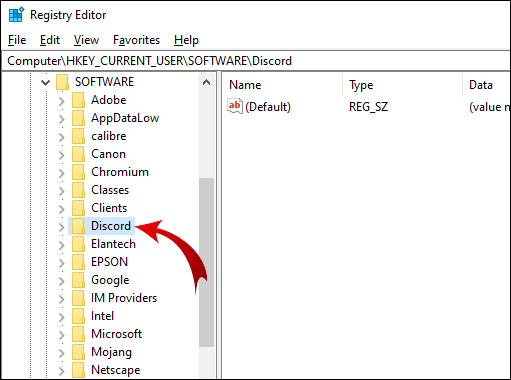
- Uznirstošajā izvēlnē noklikšķiniet uz "Dzēst".
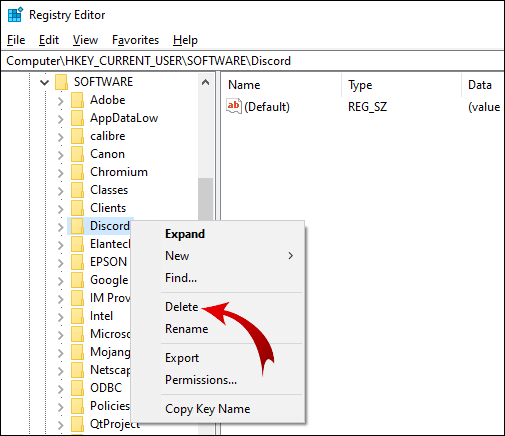
- Restartējiet datoru.
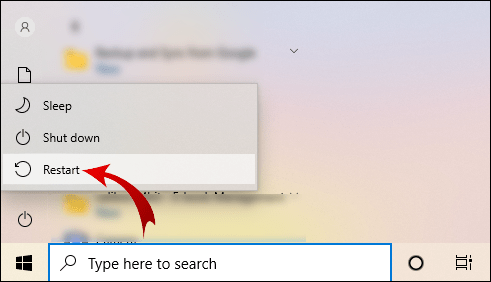
Piezīme: Varat piekļūt reģistra redaktoram, nospiežot Win + R, ierakstot “regedit” un noklikšķinot uz “OK”.
Papildu bieži uzdotie jautājumi
Kā servera mapes darbojas uz Discord?
Izmantojot Discord mapes atjauninājumu, varat izveidot mapes, lai sakārtotu serverus grupās. Lūk, ko varat darīt ar servera mapēm pakalpojumā Discord.
Izveidojiet servera mapi
Savus serverus varat atrast kreisajā joslā. Lai izveidotu servera mapi, jums ir jāapvieno divi serveri. Pēc tam šai mapei varat pievienot citus serverus.
Galddatora ierīcēm:
• Piesakieties savā Discord kontā.
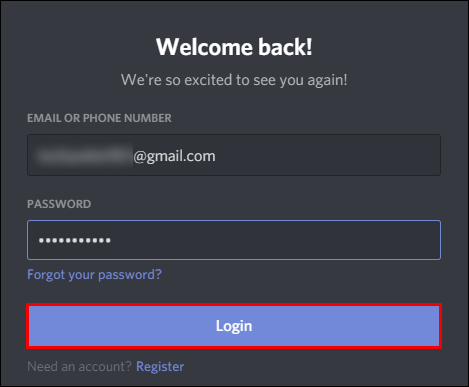
• Kreisajā joslā noklikšķiniet uz servera un velciet to pāri citam serverim.

• Kad servera ikona zem velkamā servera ir sarukusi, nometiet serveri.
Veiksmi! Jūs esat izveidojis servera mapi. Tagad pievienojiet citus serverus šai mapei tādā pašā veidā. Piezīme: Jūs nevarat atlasīt vairākus serverus un vilkt tos servera mapē vienlaikus.
Mobilajām ierīcēm:
• Atveriet lietotni Discord.
• Noklikšķiniet uz trim horizontālajām līnijām ekrāna augšējā kreisajā stūrī.
• Turiet pirkstu uz vienas servera ikonas un velciet to virs citas.
• Kad redzat, ka mapes kontūra ir izveidota, atmetiet serveri.
Pievienojiet savai mapei citus serverus, izmantojot to pašu principu.
Pārvietojiet servera mapi
Servera mapes pārvietošana serveru sarakstā ir tāda pati kā viena servera pārvietošana. Vienkārši velciet mapi uz vajadzīgo vietu. Šī metode attiecas gan uz galddatoriem, gan mobilajām ierīcēm.
Pārdēvējiet servera mapi
Katrai jūsu izveidotajai servera mapei pēc noklusējuma nav nosaukuma. Novietojot kursoru virs tā, jūs redzēsit dažu pirmo serveru nosaukumus šajā mapē. Tomēr servera mapei varat izveidot pielāgotu nosaukumu.
Galddatora ierīcēm:
• Piesakieties savā Discord kontā.
• Kreisajā joslā ar peles labo pogu noklikšķiniet uz servera mapes.
• Noklikšķiniet uz “Mapes iestatījumi”.
• Tekstlodziņā “MAPES NOSAUKUMS” ievadiet jaunu servera mapes nosaukumu.
• Noklikšķiniet uz Gatavs.
Tagad novietojiet kursoru virs servera mapes, un tiks parādīts jūsu pielāgotās mapes nosaukums.
iOS lietotājiem:
• Atveriet lietotni Discord.
• Vienreiz pieskarieties servera mapei, lai to izvērstu.
• Turiet pirkstu uz servera mapes ikonas.
• Atlasiet “Mapes iestatījumi”.
• Ievadiet servera mapes vajadzīgo nosaukumu.
• Noklikšķiniet uz "pabeigts".
• Ekrāna augšējā labajā stūrī noklikšķiniet uz Saglabāt.
Piezīme: Discord for Android neatbalsta šo funkciju.
Mainiet servera mapes krāsu
Discord nepiedāvā daudzas pielāgošanas iespējas. Papildus mapes nosaukuma maiņai varat rediģēt tikai fona krāsu.
Lai pielāgotu servera mapes krāsu uz darbvirsmas, veiciet šīs darbības:
• Piesakieties savā Discord kontā.
• Serveru sarakstā ar peles labo pogu noklikšķiniet uz servera mapes.
• Noklikšķiniet uz “Mapes iestatījumi”.
• Izvēlieties kādu no ieteicamajām krāsām vai ievadiet konkrētu krāsas kodu.
Piezīme: Servera ikonu krāsas mapē nemainīsies.
iOS lietotājiem:
• Atveriet lietotni Discord.
• Noklikšķiniet uz trim horizontālajām līnijām ekrāna augšējā kreisajā stūrī.
• Vienreiz pieskarieties servera mapei, lai to izvērstu.
• Turiet pirkstu uz servera mapes ikonas.
• Noklikšķiniet uz “Mapes iestatījumi”.
• Tekstlodziņā “FOLDER COLOR” noklikšķiniet uz krāsas koda.
• Izvēlieties vienu no ieteiktajām krāsām un noklikšķiniet uz Saglabāt.
• Ekrāna augšējā labajā stūrī noklikšķiniet uz Saglabāt.
Ja vēlaties izvēlēties pielāgotu servera mapes krāsu, atgriezieties pie 6. darbības un pēc tam:
• Noklikšķiniet uz otas ikonas.
• Velciet apli uz krāsu diapazonu vertikālajā joslā.
• Krāsu kvadrātā velciet apli uz konkrēto krāsu, kuru vēlaties.
• Noklikšķiniet uz Saglabāt.
• Ekrāna augšējā labajā stūrī noklikšķiniet uz Saglabāt.
Piezīme: Android ierīcēs nevar mainīt servera mapes krāsu.
Paziņojumu emblēmas
Tāpat kā parastajos serveros, savā mapē redzēsit paziņojumu emblēmas. Šie paziņojumi var nākt no jebkura servera. Ja vēlaties noņemt paziņojumu emblēmas no savas mapes, vienkārši veiciet tālāk norādītās darbības.
• Ar peles labo pogu noklikšķiniet uz servera mapes ikonas.
• Noklikšķiniet uz “Atzīmēt mapi kā izlasītu”.
iOS lietotājiem:
• Noklikšķiniet uz trim horizontālajām līnijām ekrāna augšējā kreisajā stūrī.
• Vienreiz pieskarieties servera mapei, lai to izvērstu.
• Turiet pirkstu uz servera mapes ikonas.
• Noklikšķiniet uz “Atzīmēt mapi kā izlasītu”.
Piezīme: Android ierīces neatbalsta šo funkciju.
Mapes dzēšana
Ja vēlaties dzēst Discord mapi, ritiniet līdz šī raksta sākumam, lai redzētu, kā tas tiek darīts.
Kā pilnībā noņemt nesaskaņas?
Kādu iemeslu dēļ jūs vēlaties datorā izdzēst visus ar Discord saistītos failus. Alternatīvi, jūsu darbvirsmā ir bijis Discord, tas ir atinstalēts, taču daži neizdzēstie faili neļauj atkārtoti instalēt Discord.
Jebkurā gadījumā, lai pilnībā noņemtu Discord no datora, ir jāveic dažas vienkāršas darbības.
1. Atinstalējiet programmu Discord, izmantojot vadības paneli
Pirmā lieta, kas jums jādara, ir atinstalēt Discord no datora:
• Windows meklēšanas joslā ierakstiet “Control Panel” un atveriet programmu.
• Ikonā “Programmas” noklikšķiniet uz “Atinstalēt programmu”.
• Ar peles labo pogu noklikšķiniet uz Discord un noklikšķiniet uz “Atinstalēt”.
Kad atinstalēšanas process ir pabeigts, pārejiet uz nākamo darbību.
2. Dzēsiet Discord kešatmiņu
Ir daži papildu Discord faili, kas tiek saglabāti kā kešatmiņa. Noteikti vēlaties dzēst arī šo:
• Windows meklēšanas joslā ierakstiet “%appdata%” un atveriet mapi.
• Ar peles labo pogu noklikšķiniet uz mapes “discord” un noklikšķiniet uz dzēst.
3. Izdzēsiet Discord no reģistra
Šis ir pēdējais solis. Ritiniet līdz šī raksta otrajam virsrakstam, lai uzzinātu, kā izdzēst Discord no reģistra.
4. Izmantojiet atinstalēšanas rīku
Ja uzskatāt, ka jūsu datorā var būt palikuši daži Discord faili, izmantojiet atinstalēšanas rīku. Maksas iespējas vienmēr ir labākas, jo tās ļauj izmantot visas atbilstošās funkcijas. Tomēr ir dažas atinstalēšanas programmas, kuras varat lejupielādēt un izmantot bez maksas.
Mapes noņemšana programmā Discord
Discord servera mapes ļauj sakārtot digitālo telpu darbam, spēlēm un izklaidei. Tagad jūs zināt, kā izveidot, dzēst, pārvietot un pielāgot Discord mapes. Metodes mobilajām ierīcēm un galddatoriem nedaudz atšķiras un var nebūt intuitīvi pieejamas katram lietotājam.
Bez tam mēs ceram, ka jums izdevās atrisināt problēmas ar Discord noņemšanu. Mēs saprotam, ka nepilnīga atinstalēšana dažkārt var traucēt Discord atkārtotai instalēšanai.
Kā jūs noņēmāt servera mapi pakalpojumā Discord? Vai ir kāds cits veids, kā to izdarīt? Vai jūs arī ieteiktu citu Discord atinstalēšanas metodi? Paziņojiet mums tālāk komentāru sadaļā.